Windows 10'daki Başlat Menüsü, yıllar içinde bazı değişiklikler geçirdi. Şimdi göründüğünün çoğu, Windows 8 günlerinden bir gelişme. Windows 10'un piyasaya sürülen çeşitli sürümleri üzerinde küçük değişiklikler yapıldı. Kaldırılan ve bugüne kadar eklenmemiş olan bir şey, oldukça kullanışlı olan son dosyalar seçeneğidir. Son zamanlarda açtığınız tüm dosyaların listesine erişmenize izin verdi. Windows 10'da Başlat menüsünden son dosyaya nasıl erişebileceğiniz aşağıda açıklanmıştır.
Bunun bir çözüm olacağını unutmayın, bu nedenle Başlat Menüsünden Son Dosyalara erişebilecekken, yapmanız gereken bazı ödünler olacaktır.
Son Dosyalar Kısayolu
Masaüstünüze gidin ve boş bir alana sağ tıklayın. Bağlam menüsünden Yeni>Kısayol'u seçin. Kısayol alanına aşağıdakini girin;
%UserProfile%\AppData\Roaming\Microsoft\Windows\Son
İleri düğmesine tıklayın ve kısayolu adlandırın. Buna herhangi bir ad verebilirsiniz, ancak Son Dosyalar olarak adlandırmak iyi bir fikirdir.
Masaüstü simgesi oluşturulduktan sonra, simgeye sağ tıklayın ve içerik menüsünden 'Başlatmaya Sabitle'yi seçin.
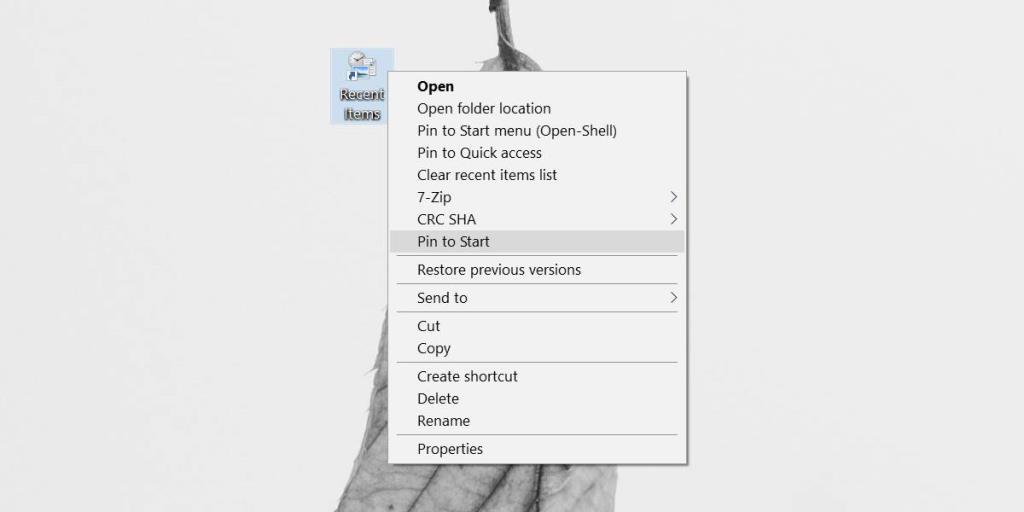
Başlat Menüsündeki Son Öğeler kutucuğuna tıkladığınızda, en son eriştiğiniz tüm dosya ve klasörleri listeleyen Dosya Gezgini açılır. Windows 7'de alıştığınız gibi bir liste almıyorsunuz, ancak bu sizin için işi yapıyorsa, eksiklik için makul bir çözümdür.
Başlat Menüsü Kullanıcı Arayüzünü Değiştir
Diğer seçenek, Başlat menüsünü değiştirmek için bir uygulama kullanmaktır. ClassicShell, Windows 7 Başlat menüsünü almak veya Windows 10'da Windows XP görünümünü çoğaltmak için yıllardır kullanılan popüler bir uygulamadır . Ancak artık geliştirilmiyor, açık kaynak kodlu ve sayısız bağlantı noktası bulacaksınız. Open-Shell-Menu kullanmanızı öneririz. Uygulamayı indirin , yükleyin ve çalıştırın.
Hiçbir şey yapılandırmanız gerekmez. Herhangi bir dış görünüm seçmeyin ve 'İki sütunlu Klasik' stilini koruyun.
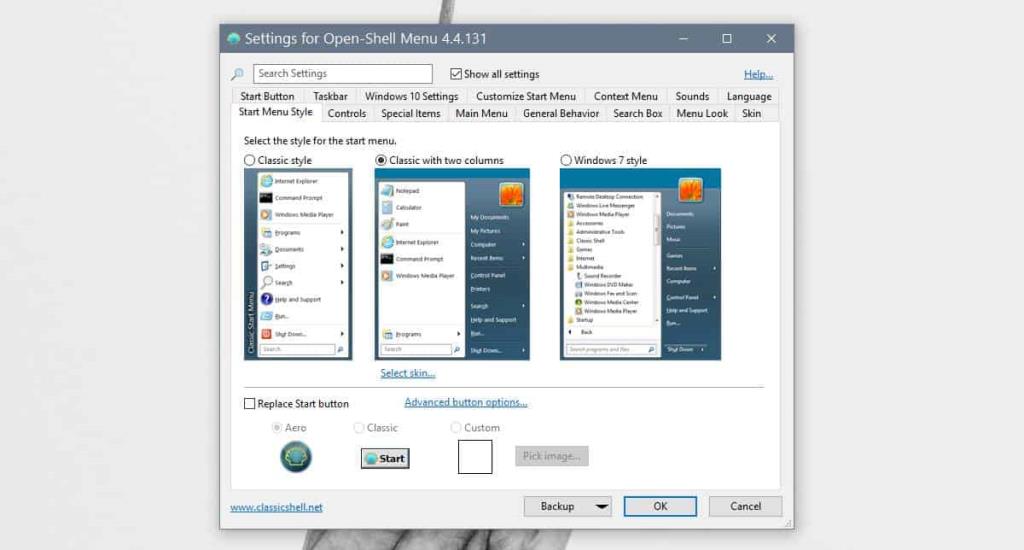
Başlat menüsünü açtığınızda, yine de Windows 10 UI ile güzel bir uyum içinde olacaktır, ancak Windows 7 Başlat Menüsünün Son Öğeleri içeren tüm öğelerine sahip olacaktır. Farenizi Son Öğeler'in üzerine getirdiğinizde, eriştiğiniz son öğelerin bir listesini size gösterecektir.
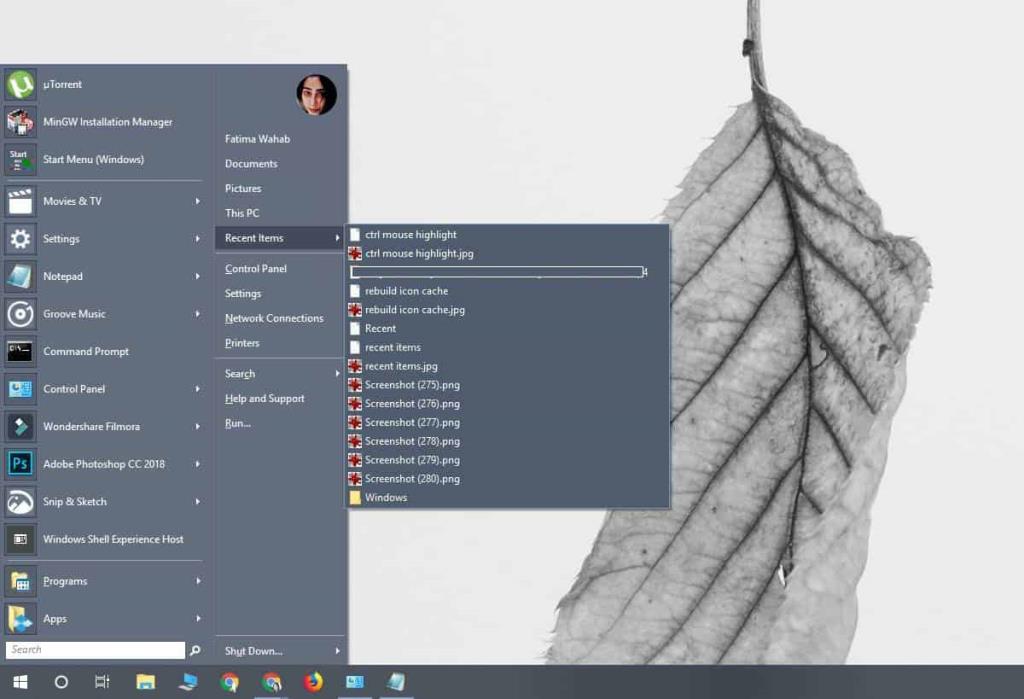
Bu, yalnızca Windows 7'nin sahip olduğu özelliğe yakın değil, tam bir kopyası. Dezavantajı, bir UI değiştirme uygulamasını çalıştırabilen bir sisteme ihtiyacınız olmasıdır. Windows 10'da Başlat Menüsünü beğendiyseniz, onu kullanmaktan vazgeçmeniz gerekecek.
![USB Sürücüsü İçin Otomatik Yedekleme Yazılımı [Windows] USB Sürücüsü İçin Otomatik Yedekleme Yazılımı [Windows]](https://tips.webtech360.com/resources8/r252/image-4071-0829093733946.jpg)
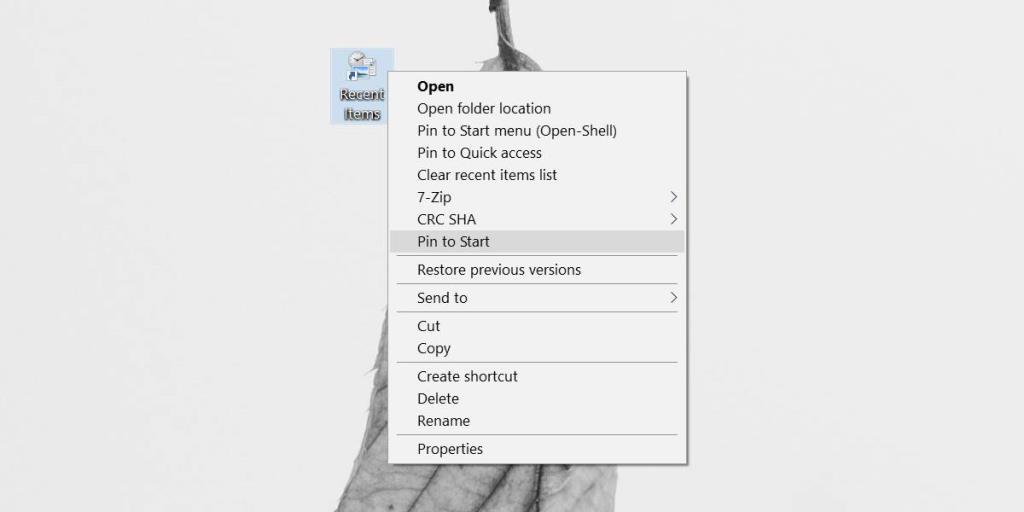
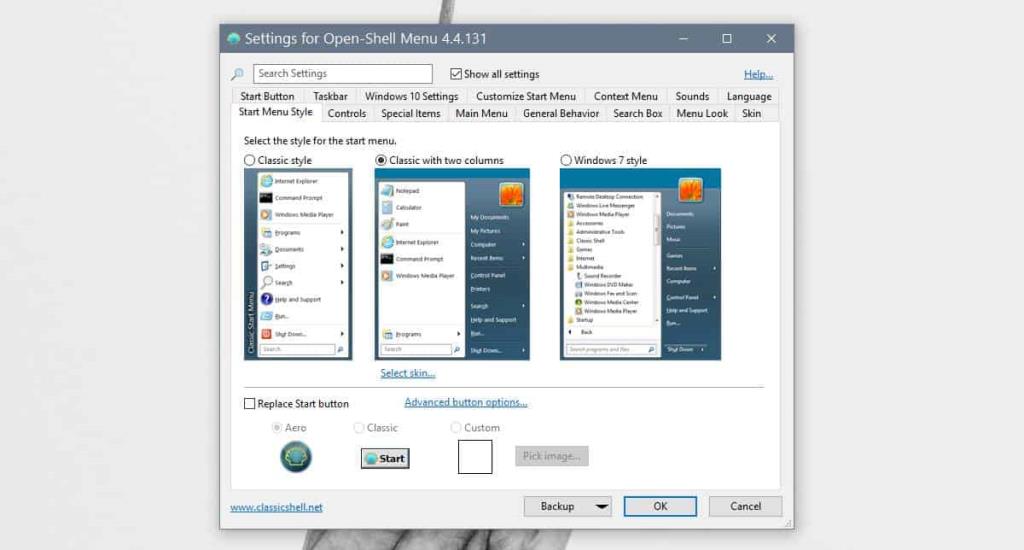
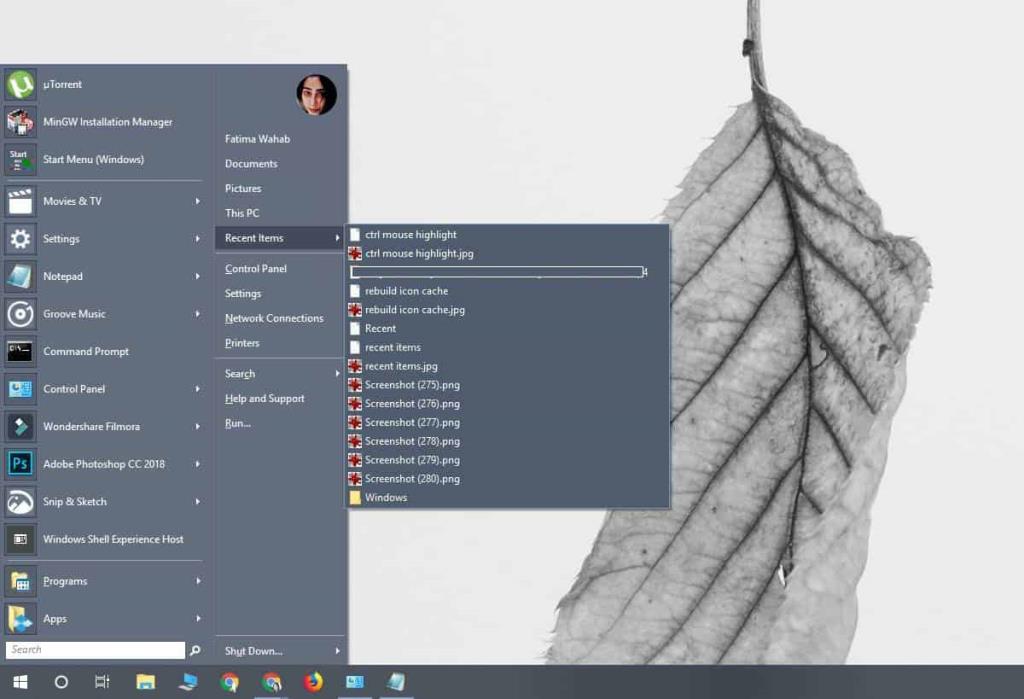

![Boot Camp Kullanarak Mace Windows Nasıl Kurulur [Kılavuz] Boot Camp Kullanarak Mace Windows Nasıl Kurulur [Kılavuz]](https://tips.webtech360.com/resources8/r252/image-9806-0829094650349.jpg)

![Dosya Türünü, Otomatik Oynatmayı ve Varsayılan Program Ayarlarını Düzenle [Windows 7/Vista] Dosya Türünü, Otomatik Oynatmayı ve Varsayılan Program Ayarlarını Düzenle [Windows 7/Vista]](https://tips.webtech360.com/resources8/r252/image-5457-0829093416584.jpg)

![SSD Sürücüsünü Optimize Etmek İçin Ayarlama [Windows] SSD Sürücüsünü Optimize Etmek İçin Ayarlama [Windows]](https://tips.webtech360.com/resources8/r252/image-2143-0829093415212.jpg)


